Hur man tar bort dag, datum och månad från menyraden på din Mac
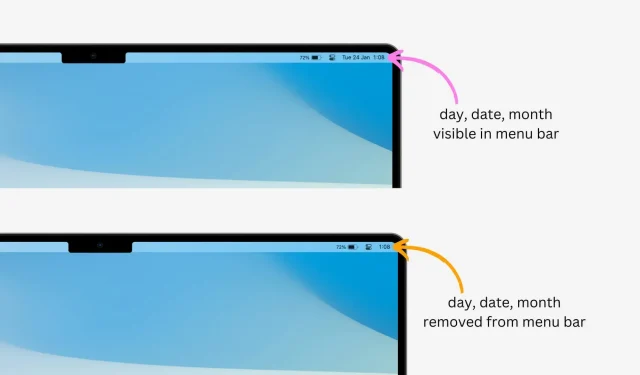
Om du vill rensa upp din Macs menyrad är ett sätt att göra detta att ta bort dag, datum och månad från den. Detta kan enkelt göras genom att ändra din Macs inställningar. I den här artikeln kommer vi att guida dig om hur du tar bort dag, datum och månad från menyraden på din Mac.
Men varför?
Eftersom du inte vill se datumet i din Macs menyrad har du redan dina skäl att göra det. Men här är några som jag tror kan vara logiken bakom att dölja datumindikatorn:
- Du vill göra plats för andra appikoner i menyraden.
- Du föredrar en minimalistisk look med få ikoner.
- Du använder ett kraftfullare program som Dato för att visa datum och mer.
- Du vill att datum och dag ska döljas från de helskärmsbilder och skärminspelningar du gör på din Mac.
Hur man tar bort dag och datum från Mac-menyraden
I motsats till vad många tror saknas alternativet att ta bort datumet från menyraden i de allmänna datum- och tidsinställningarna. Istället är det dolt i inställningarna för kontrollcenter.
1) Klicka på Apple-ikonen och välj Systeminställningar i macOS Ventura.
2) Välj Kontrollcenter från sidofältet.
3) Rulla ned och tryck på Klockalternativ bredvid Klocka.
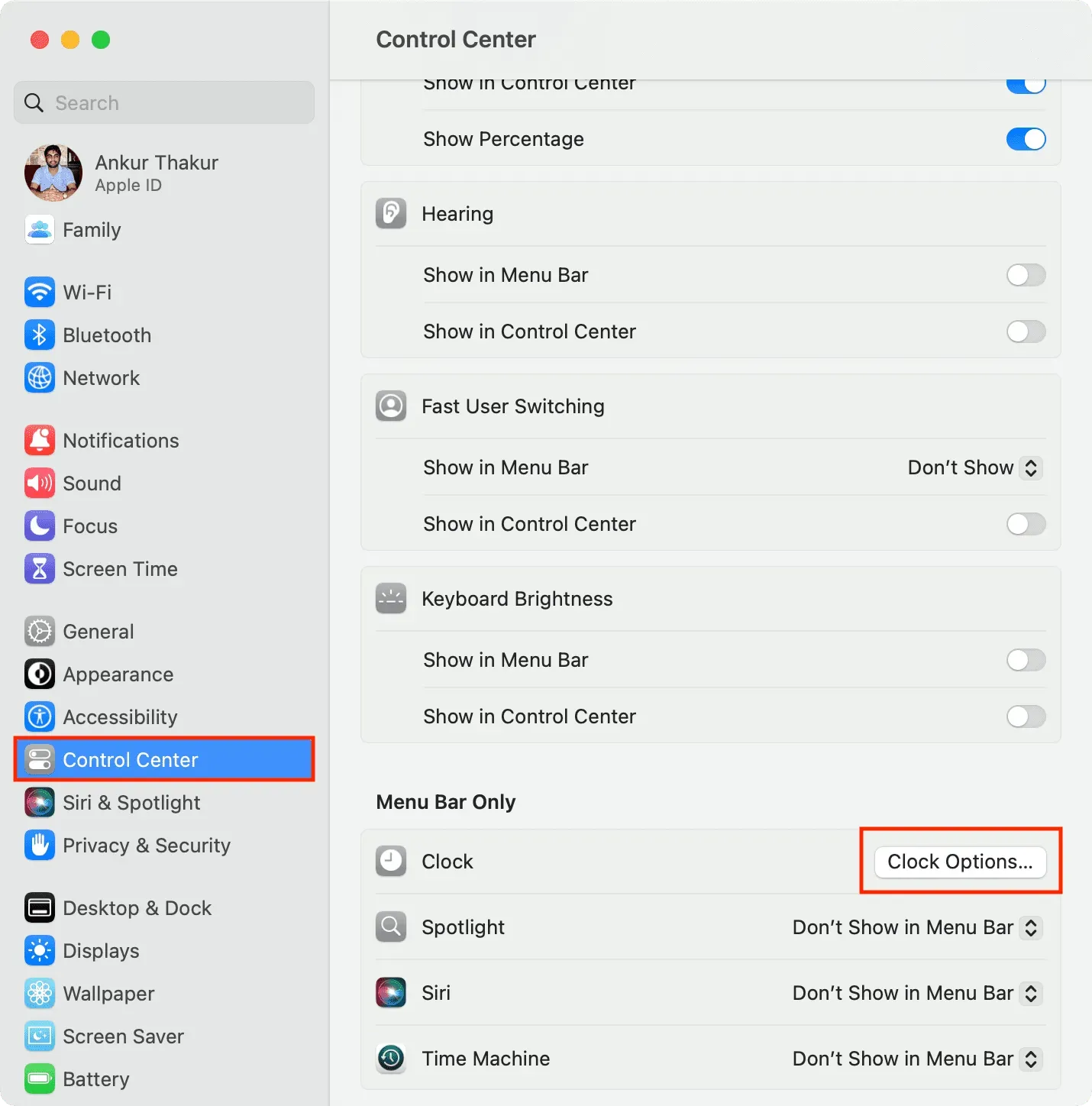
4) Klicka på rullgardinsmenyn ”Visa datum” och ställ in den på ”Aldrig”. Omedelbart kommer du att se datumet försvinna i det övre högra hörnet av menyraden.
5) Om du inte vill se idag, stäng av omkopplaren ”Visa veckodag”.
6) Klicka slutligen på Slutför.
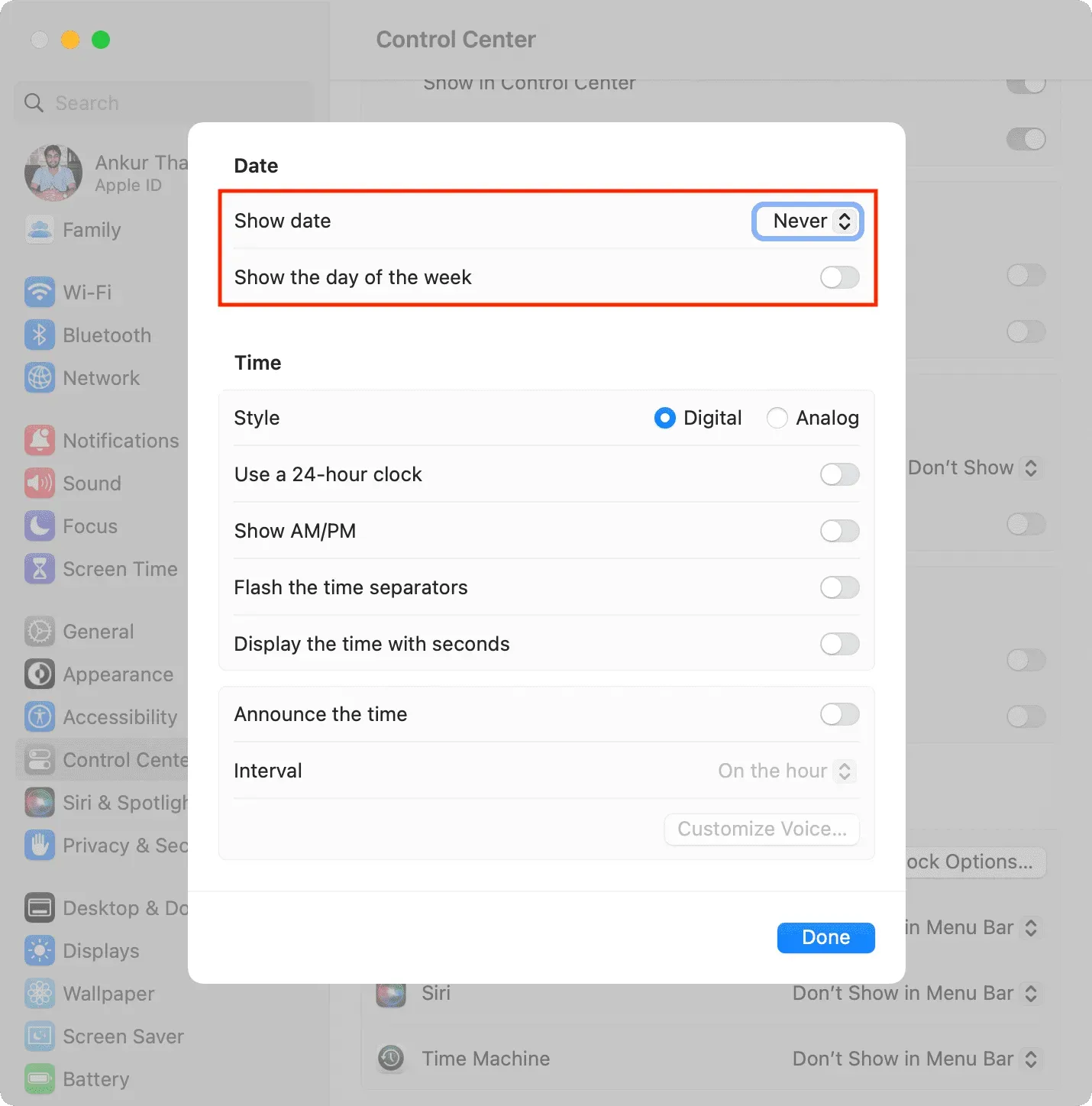
Använder du en äldre version av macOS?
För att dölja dagen och datumet i macOS Monterey eller macOS Big Sur, gå till Systeminställningar > Docka och menyrad > Klocka och avmarkera Visa veckodag och Visa datum.
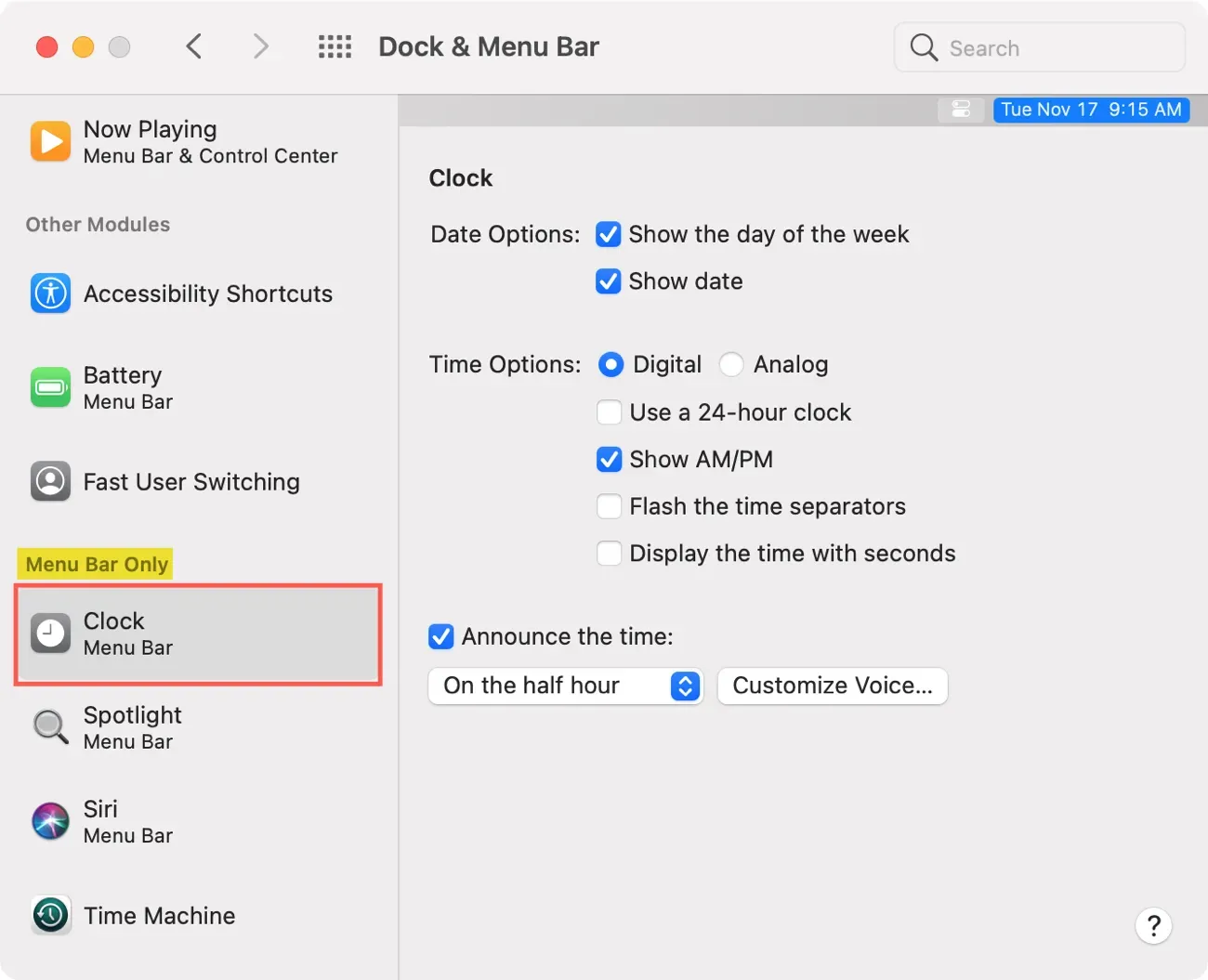
Är det möjligt att dölja tiden i Mac-menyraden?
Det finns ingen omkopplare för att ta bort klockan från Mac:s översta menyrad. Du kan dock gå till Systeminställningar > Kontrollcenter > Klockinställningar och välja stilen Analog klocka, som kommer att ersätta den digitala klockan och minska storleken på tidsindikatorn, vilket frigör mer utrymme för andra ikoner.
Visa datum i Mac-menyraden
Om du någonsin vill börja visa datumet i din Macs menyrad igen, gå till Systeminställningar > Kontrollcenter > Klockalternativ och välj ”Alltid” bredvid alternativet ”Visa datum”.
Lämna ett svar